カラー | ノイズ | テクスチャ サポート | Render Tree の使い方
カテゴリ: テクスチャ
シェーダ ファミリ: テクスチャ
出力: スカラ
Perlin ノイズをベースとしているフラクタル スカラ シェーダは、パーティクル ボリュームにノイズを追加して、その密度シェイプを定義するために使用されます。これは特に、煙や雲などのボリューム エフェクトの作成に役立ちます。また、ノイズのフラクタル
パターンをアニメートすることもできます。
フラクタル スカラ シェーダは、通常、パーティクル密度およびパーティクル ボリューム クラウド シェーダとともに使用します。各パーティクルのシェイプに、通常エッジのほうでより顕著に現れるエフェクトを施した、フラクタル パターンが追加されました。
このシェーダを使用すると、一定レベルのディテールと複雑さが作成できるため、エフェクトを作成するために放出するパーティクルが少なくてすむ場合があります。たとえば、もくもくとした煙のエフェクトを作成するために何千ものパーティクルを追加する代わりに、大きめのパーティクルをより少なめに使用します。そして、このシェーダからのクラクタル
ノイズを使用して煙のディテールを追加します。
ICE パーティクル シェーダに関する一般的な情報については、「ICEパーティクルのシェーディング」を参照してください。
ヒント:フラクタルパターンの結果をプレビューする時間を短縮するためには、Render Treeのフラクタルスカラシェーダのノードの上にある小さなVをクリックし、そのシェーダボールビューを表示します。これにより、レンダ領域をオフにして時間を短縮しながら、フラクタル
パターンだけを調整できます。
カラー
カラー
|
|
ノイズ パターンの最小および最大コントラスト値を設定します。 たとえば、[カラー1]を0に、[カラー2]を1に設定すると、ノイズ パターンに完全な黒/白のコントラストが現われます。
|
|
|
[カラー1]と[カラー2]の値を切替えます。
|
コントラスト
|
|
[カラー1]および[カラー2]の最小値および最大値をクランプして、パターンのコントラストを変更します。
|
|
|
コントラストに使用されている白/黒の全体的な量。
|
ノイズ
ノイズのタイプ
| Fractalsum
|
乱流
|
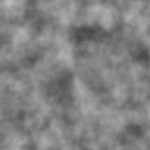
|

|
反復
|
|
ユーザが選択したノイズのタイプ([Fractalsum]または[乱流])の反復数。この値が大きくなるほど、ノイズ パターンは細かくなります。値の使い方については、以下のサンプル画像を参照してください。
|
|
|
-
[スケールダウン]: 次の反復レベルのノイズをスケール ダウンします。値の使い方については、以下のサンプル画像を参照してください。
-
[ゲイン/スムース]: 反復レベルの密度を減らします。値が 1 の場合、各反復レベルは密度と同じ量となり、ノイズはコントラストの高い小さなノイズとなります。値が 2 の場合、各反復レベルは前のレイヤの半分となり、パターンが小さなディテールにおいてソフトになります。値の使い方については、以下のサンプル画像を参照してください。
|
反復レベル
スケールダウン
ゲイン/スムース
歪曲
|
|
Perlin ノイズでノイズを歪曲させ、幻覚的なエフェクトを作成します。値の使い方については、以下のサンプル画像を参照してください。 歪曲を行うと、レンダ時間は最大 5 倍に増加する場合があります。
|
|
|
歪曲パターンのスケールです。この値が大きくなるほど、パターンは細かくなります。
|
歪曲
歪曲スケール
時間
|
|
時間の経過に応じてフラクタル パターンを変化させます。
-
フラクタルパターンは変化しません。このオプションを選択した場合、ノイズの追加の 4 次元時間が計算されないため、レンダ時間が短縮します。
-
アニメーションがリニア方式で実行されます。[速度]値は設定できますが、[時間]値は設定できません。つまり、[時間]値はアニメートできません。
-
[時間]値をアニメートして、フラクタルパターンを好きなように変化させることができます。
|
|
|
フラクタル パターンを変化させる速度を決定します。これは、アクセラレーションなしのレートです。この値は、[コンスタント]を選択した場合にのみ設定できます。
|
|
|
このパラメータにキーを設定して時間をアニメートします。これにより、フラクタル パターンのアクセラレーションが変化します。この値は、[ユーザアニメーション指定]を選択した場合にのみ設定できます。
|
テクスチャ サポート
座標
|
|
テクスチャ空間を XYZ で選択します。
|
|
|
このオプションがオンの場合、シェーダは入力シェーダのテクスチャ座標を使用します。 入力シェーダが使用されていない場合、基本オブジェクト テクスチャ座標が自動的に作成されます。
|
座標スケール
|
|
[ノイズ大]、[デフォルト]、[ノイズ小]という、テクスチャ座標の一般的なスケールを設定します。
|
|
|
[プリスケール]サイズを設定したら、テクスチャ座標のスケールを微調整できます。このスライダは、各軸においてテクスチャ座標を均等にスケーリングします。
|
|
|
XYZ の各軸に個別にスケールを設定します。
|
Render Tree の使い方
このシェーダを[Particle Density]シェーダの[density_shape]ポートや[density_texture]ポートに接続します。[Particle Density]シェーダは、[Particle Volume Cloud]シェーダの[density]ポートに接続されています。
より現実的または複雑なスモーク エフェクトを作成するには、各密度ポートに 1 つずつ、2 つのフラクタル スカラ シェーダを使用したり、セル スカラ シェーダを追加して、大きめのスケールにフラクタルを作成します。